
Adobe Photoshop手机中文版
大小:67.1MB类别:安卓软件
语言:简体中文系统:Android or ios
更新时间:2025-09-30 15:40:14

大小:67.1MB类别:安卓软件
语言:简体中文系统:Android or ios
更新时间:2025-09-30 15:40:14
Adobe Photoshop手机中文版,即PS手机版下载中文免费版2024,是一款专为安卓设备精心打造的功能强劲的图像处理与编辑软件。该软件具备丰富多样的编辑工具和功能,涵盖调整图像色彩、对比度、亮度等参数,修复画面瑕疵,添加滤镜与特效,以及对图像进行裁剪、旋转和变换等操作。借助这些工具和功能,用户能够提升照片品质,打造独特的图像效果,创作出精美的设计作品。
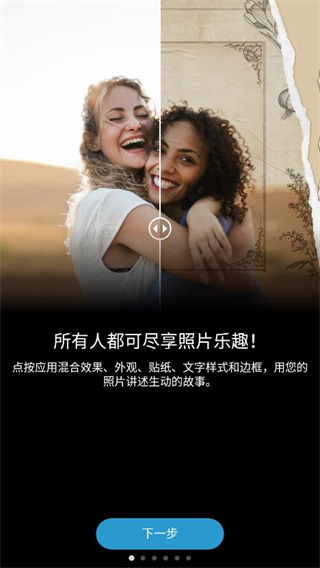
除具备强大的编辑工具外,Adobe Photoshop手机中文版还拥有无缝的云同步功能。借助该功能,用户能够把自己的工作从手机同步至电脑、平板电脑等其他设备,并能在不同设备上实时延续对图像的编辑与处理。如此一来,用户在不同设备间开展工作变得更为便捷,工作效率也得以提升。
1、基本功能:
裁切、拉直、旋转、翻转照片、消除红眼、宠物眼。
2、自动修复:
一键调整亮度、对比度、曝光度、白平衡。
3、支持Raw:
以 Raw 格式导入和编辑照片。
4、支持TIFF:
无缝编辑 TIFF 图像。
5、瑕疵移除:
一键即可去除照片中的污垢、脏物和蒙尘。
6、文本工具:
文本引擎添加文本,大量样式可供选择,让您可以快速获取专业质量的呈现效果。
7、竖直照片:
通过选择自动选项轻松修复透视扭曲。
8、校正:
清晰度、对比度、曝光度、高光、阴影、色温、色调和自然饱和度的滑块控件。黑色、白色、降低明亮度和减少杂色等各种校正选项可让图像呈现最佳效果。
9、效果:
超过 45 种引人注目的效果!效果类别(如黑白、纵向、自然和双色调)。
10、自定义:
创建并保存个性化效果。
11、透视校正:
自动(平衡或全自动)、水平或垂直透视校正等多个选项,只需触摸下即可修复扭曲的照片!
12、照片边框:
提供15种以上边框和相框,为照片增添个性化色彩。若要让外观更加协调匀称,可选择与图像颜色搭配的边框颜色。

1、无损编辑能够确保您的原图完好无损,维持原本的模样不受任何影响。
2. 能在社交媒体上快速便捷地分享图片。
3、裁剪图像并移除图像的不同部分,或者结合照片。
4、完美地结合照片,打造有趣或超现实的图像。
5、修改颜色和对比度,或者给您的图像添加事先设置好的过滤层。轻轻点击就能优化整个图像或者图像的一部分。
1、注册账号
打开一张图片,下面是选择图片界面。
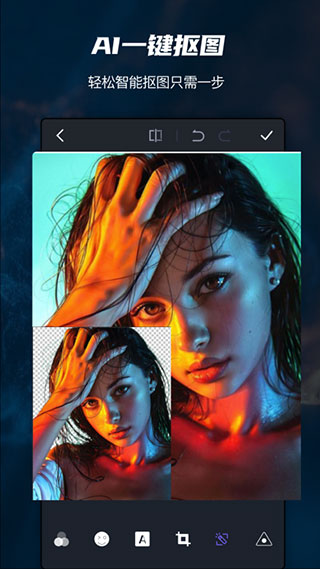
2、选择图片
Tip:注意右下角按钮点击后可以选择多图拼接,这里跳过。
打开后,右上方有个魔法棒图标是自动增强,点了后可以自动调整修图,这个就是一键美化,没什么用,建议不要使用。
自动增强右侧是对比原图。
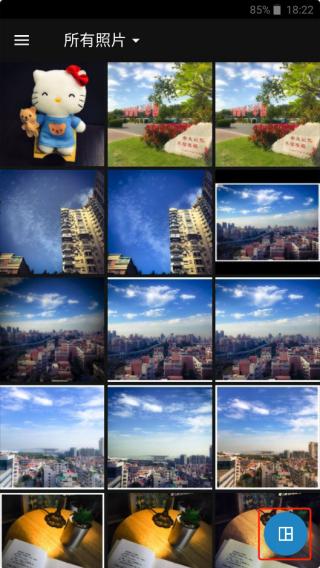
3、自动增强
这里不使用自动增强,直接使用底部的工具栏进行修图。
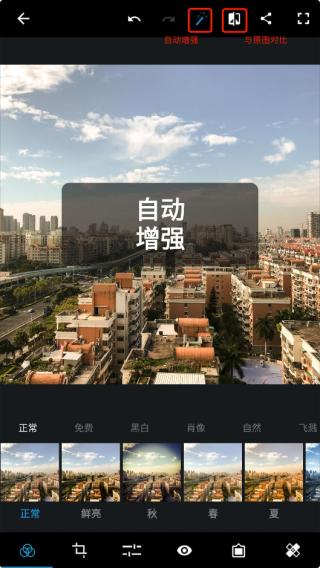
4、底部工具
进入工具栏的第三个调整工具中(正常步骤是先对图片旋转裁剪,然后添加滤镜后再做这一步)。
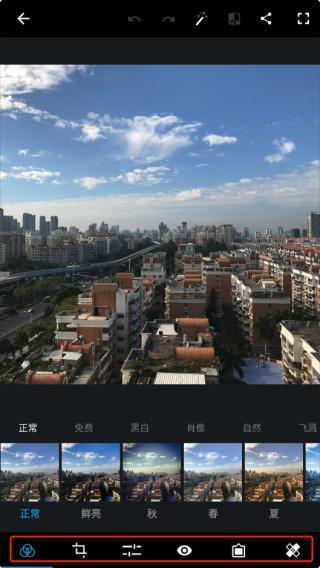
说一下我这里处理这张图片的流程,每一步调节多少按照自己的喜好和风格来调节。
我先稍微提高一下这张图片的清晰度,幅度不用太大,大概7 - 8。
锐化加一点,也不要太多,大概10的样子。#图片不是锐化越多越好哦。
降低明度噪点&降低色色噪点,我一般加的比较高,这里拉了1/3的样子,影响不大。
除雾加了20多,这样看起来又质感一点,如果图片比较清晰建议不要加这么多。
曝光加一点点,3-4左右,这张图曝光还可以,毕竟是晴天。
高亮加一点,7-8即可。
白色加一点,黑色减一点。
温度,往右调一点点,我比较喜欢偏黄一点,右拉了10,这已经很多了。
色调方面,我在这往左稍微拉了点,大概2 - 3的样子。
亮力度右拉7-8。
饱和度,加13
修图过程见图:
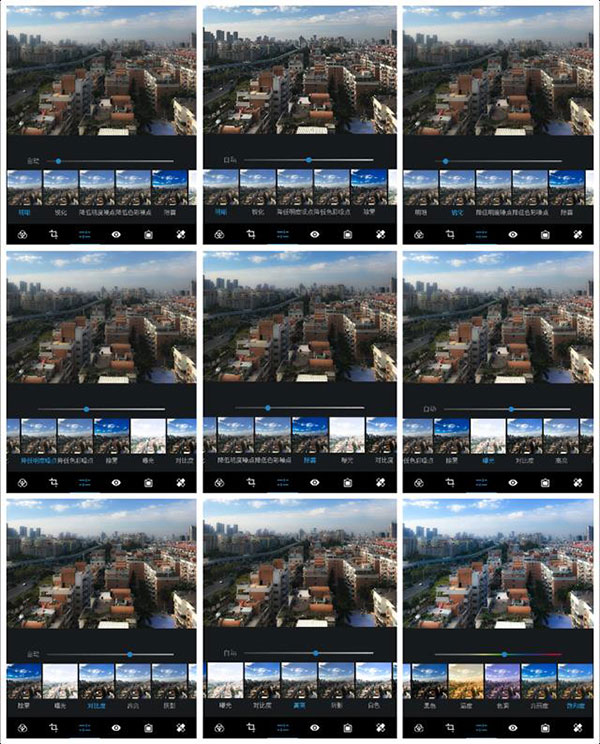
5、修图过程
下一步可以给图片一个滤镜!
6、滤镜
一般图片春夏秋冬就足够用了,你可以每个都试试,尝试不同风格。
这里喜欢黄色一点,选择滤镜秋,然后调节往左拉一点减少一点滤镜的程度,避免过于偏黄影响了图片的颜色。
然后就可以调整裁剪一下图片。
这张图片有一点点歪,在旋转里拉一点纠正过来。
然后选择尺寸 4:3,裁剪图片。#裁剪的比例有很多,这里推荐4:3。
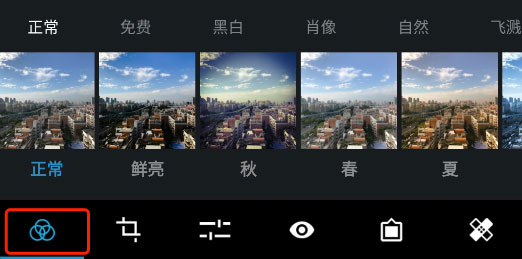
7、此图是加滤镜前
到这里基本就完成了,选择一个最后的效果就可以出图了。
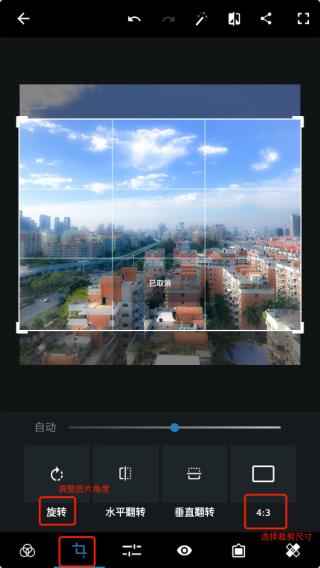
8、斜面黑
若需对比,可长按图片查看原图。要是想保存图片,点击右上角的分享按钮即可。如此,一张手机PS图片便处理完成了。

9、最后效果图
和原图进行下对比,其实已经发生了很大改观。

支持哪些操作系统?
本应用支持iOS与Android操作系统。请您确认手机系统版本满足要求后,前往对应的应用商店,下载适配您设备的版本。
需要付费吗?
Adobe Photoshop手机版属于免费应用,不过部分高级功能与服务或许要通过付费订阅才能使用。您能够在应用内部查看订阅选项,进而挑选契合自身需求的订阅计划。
是否与桌面版相同?
Adobe Photoshop手机版和桌面版在功能上有一定差异,手机版主要针对手机设备的特点和使用习惯进行了优化。虽然手机版可能没有桌面版那么全面,但它提供了许多强大的编辑工具和功能,足以满足手机上的图像处理和编辑需求。
如何导入和保存图像?
您可以通过多种方式导入图像到Adobe Photoshop手机版,包括从手机相册中选择、通过云存储服务导入、使用Adobe Creative Cloud等。在编辑完成后,您可以选择将图像保存到手机相册或云存储服务中,方便后续使用或分享。
如何学习和掌握Adobe Photoshop手机版的使用技巧?
Adobe为用户准备了丰富的在线教程、视频教程以及社区支持,助力用户学习并熟练掌握Adobe Photoshop手机版的使用技巧。若想获取帮助和学习资源,您可访问Adobe官方网站,也能搜索相关教程。
热门合集更多>>>
闽ICP备2023014565号-2 安小趣软件园手机版 版权所有